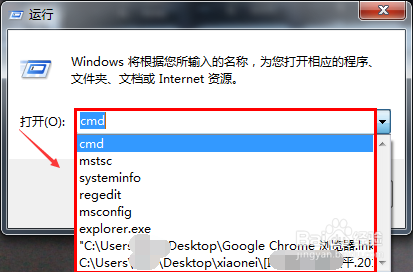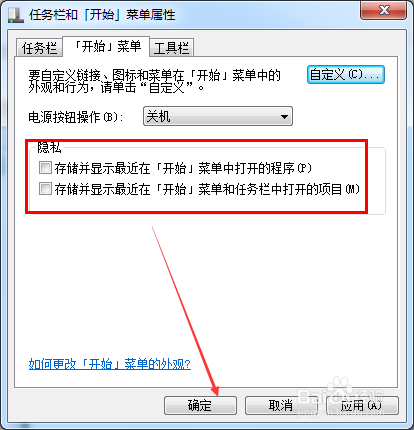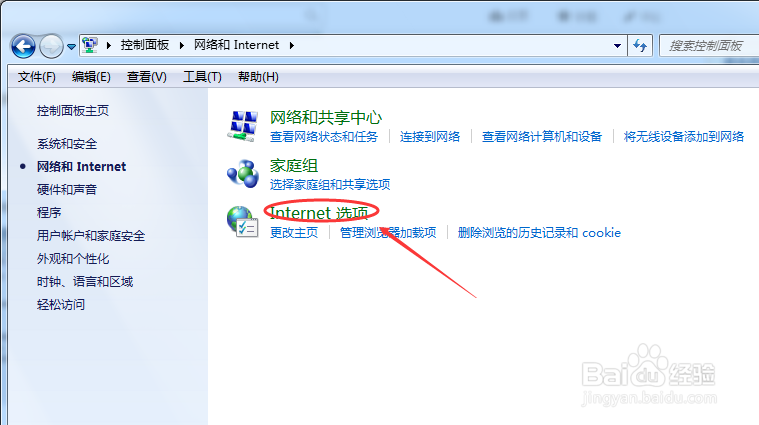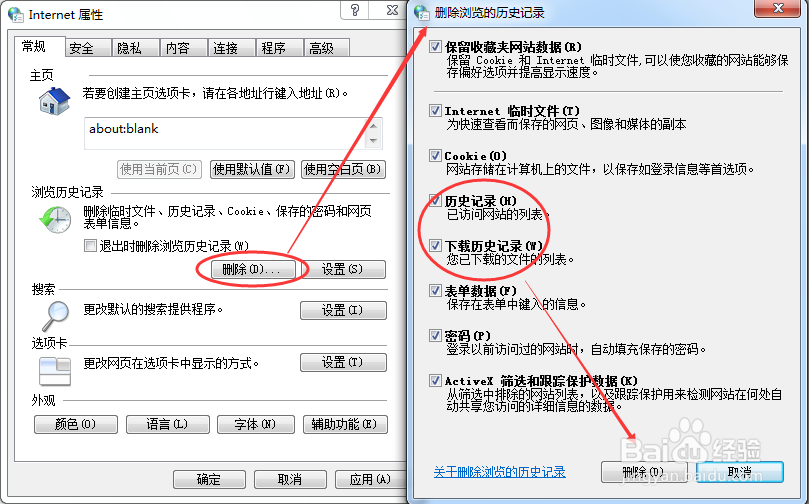在Win7运行什么都会留下记录,Win7的运行对话框也不例外,Win7运行记录两个常挢傣捅地方的使用痕迹,下面我就来交大家怎么清除Win7的运行记录。
工具/原料
Win7
清除运行记录
Win7怎么清除运行中的记录
1、右键Win7系统的任务栏,选择弹出菜单的属性,如下图所示。
2、在打开的“任务栏和开始菜单属性“对话框里将”存储并显示最近在开始菜单中打开的程序“恽但炎杰和”存储并显示最近在开始菜单和任务栏中打开的项目“前面的钩子去掉,如下图所示。
3、把勾勾去掉以后,点击确定。如下图所示。
4、设置好以后,再打开运行对话框看看,运行中的记录都不在了。如下图所示。
Win7清除运行记录
1、点击Win7开始菜单,然后选择控制面板,如下图所示。
2、在控制面板窗口点击”网络和Internet“,如下图所示。
3、然后接着点击Internet选项,如下图所示。
4、在Internet属性对话框里,点击”常规“选项卡下的”删除“,进入删除浏览历史记录对话框后,将下面的都勾选上,然后点击删除,如下图所示。
5、系统正在删除记录,如下图所示。
6、删除以后,再打开运行对话框看看,运行中的记录都不在了。如下图所示。